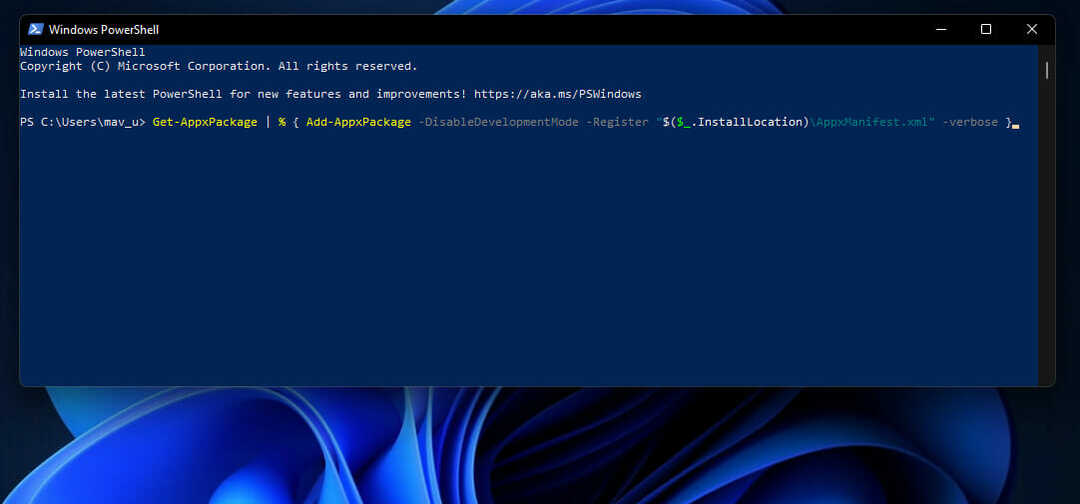Perangkat lunak ini akan menjaga driver Anda tetap aktif dan berjalan, sehingga menjaga Anda tetap aman dari kesalahan umum komputer dan kegagalan perangkat keras. Periksa semua driver Anda sekarang dalam 3 langkah mudah:
- Unduh DriverFix (file unduhan terverifikasi).
- Klik Mulai Pindai untuk menemukan semua driver yang bermasalah.
- Klik Perbarui Driver untuk mendapatkan versi baru dan menghindari kegagalan fungsi sistem.
- DriverFix telah diunduh oleh 0 pembaca bulan ini.
Pusat aksi adalah salah satu dari banyak fitur baru yang diperkenalkan di Windows 10. Jika Anda tidak begitu akrab dengan tambahan baru ini, dalam artikel ini, kami akan memberi tahu Anda semua yang perlu Anda ketahui (well, bahkan mungkin lebih dari yang Anda butuhkan) tentang Action Center.
Di Windows 10, Action Center pada dasarnya adalah versi desktop dari Action Center Windows Phone 8.1. Penambahan Action Center sebenarnya merupakan bagian dari rencana Microsoft untuk menjadikan Windows 10 sebagai 'sistem operasi lintas platform'. Center adalah pusat notifikasi yang memberikan notifikasi terkait sistem dan aplikasi di Windows 10, di beberapa platform.
Pusat Aksi terdiri dari dua bagian: Area notifikasi yang menggunakan sebagian besar ruang antarmuka, dan bilah "tindakan cepat" di bagian bawah.
Di area notifikasi, Anda dapat menerima berbagai notifikasi, seperti informasi tentang pembaruan terbaru yang diinstal, atau ketika seseorang mengikuti Anda di Twitter, seperti yang Anda lakukan di perangkat seluler Anda. Ada tiga cara berbeda untuk mengabaikan notifikasi tertunda Anda. Anda dapat menutup setiap aplikasi satu per satu, Anda dapat mengklik X di sebelah nama aplikasi, dan semua notifikasi yang terkait dengan ini aplikasi akan ditutup, atau Anda dapat mengklik Hapus Semua di sudut kanan atas, dan semua notifikasi akan will dibersihkan. Karena ini adalah fitur 'lintas platform', saat Anda menutup notifikasi di satu perangkat, notifikasi tersebut juga akan ditutup di semua perangkat lainnya.
Untuk bilah tindakan cepat, saat Anda membuka Pusat Tindakan, Anda akan melihat empat tombol akses cepat di bagian bawah. Tetapi ada juga tombol Perluas yang akan menunjukkan kepada Anda semua ikon akses cepat yang tersedia. Setelah Anda mengklik tombol Perluas, semua ikon akses cepat akan muncul setiap kali Anda membuka Pusat Tindakan, hingga Anda mengklik Tutup. Tombol akses cepat ini sebenarnya adalah hal-hal seperti tombol sakelar Mode Tablet, tautan ke semua pengaturan, Lokasi, Wi-Fi, dll. Anda juga dapat memilih tombol akses cepat 'fitur', dengan masuk ke Pengaturan > Sistem > Pemberitahuan & tindakan > Pilih tindakan cepat Anda.
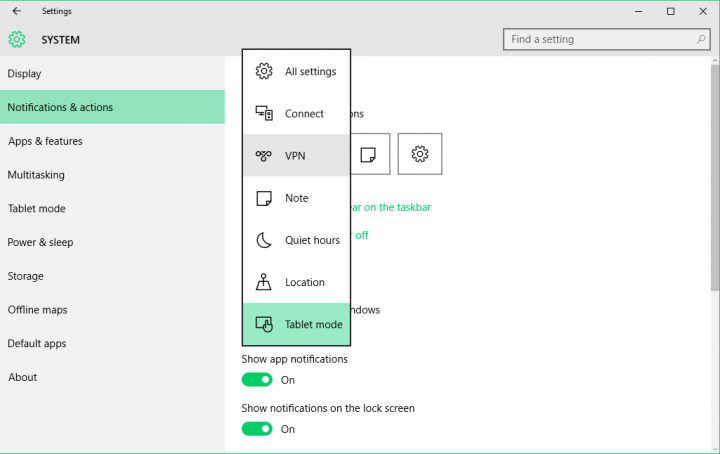
Di bagian Notifikasi & tindakan di Pengaturan sistem, Anda juga dapat memilih jenis notifikasi yang ingin Anda terima di Pusat Tindakan Anda. Anda dapat memilih apakah Anda ingin menerima pemberitahuan seperti kiat tentang Windows atau pemberitahuan aplikasi. Anda juga dapat memilih apakah Anda ingin Pusat Tindakan menampilkan pemberitahuan, alarm, pengingat, dan panggilan VOIP masuk di layar kunci Anda. Ada juga opsi yang memungkinkan Anda untuk menyembunyikan pemberitahuan saat Anda melakukan presentasi, sehingga tidak akan mengganggu Anda saat Anda, misalnya, sedang mempresentasikan presentasi PowerPoint Anda.
Dibawah Tampilkan notifikasi dari aplikasi ini, Anda juga dapat memilih notifikasi aplikasi mana yang akan Anda terima di bilah notifikasi. Klik nama aplikasi untuk membuka pengaturan Pemberitahuan lanjutan untuk aplikasi itu, dan Anda dapat memilih jika mau untuk menampilkan spanduk notifikasi, dan apakah Pusat Aksi akan memutar suara saat notifikasi tiba.
Anda juga dapat mengelola ikon bilah tugas di bagian Pemberitahuan & tindakan. Anda dapat memilih aplikasi mana yang ingin Anda tampilkan di bilah tugas, dengan mengeklik “Pilih ikon mana yang akan muncul di bilah tugas,” atau dengan mengeklik "Mengaktifkan atau menonaktifkan ikon sistem." .” Di "Aktifkan atau nonaktifkan ikon sistem", Anda dapat mematikan atau menghidupkan jam, indikator input, atau Pusat Tindakan diri.
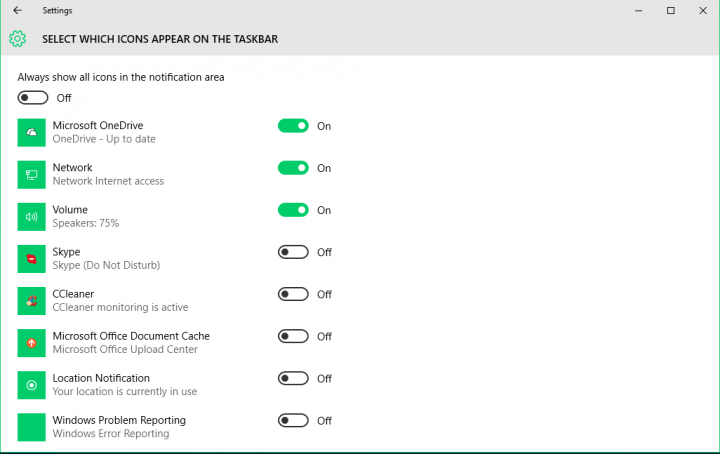
Mungkin beberapa pengguna perlu waktu untuk membiasakan diri dengan fitur baru ini di Windows 10, tetapi ini pasti berguna, dan Microsoft mungkin melakukan pekerjaan dengan baik dengan memperkenalkannya.
Baca Juga: Microsoft Mengungkapkan Paket Ritel untuk Windows 10 Home dan Edisi Pro